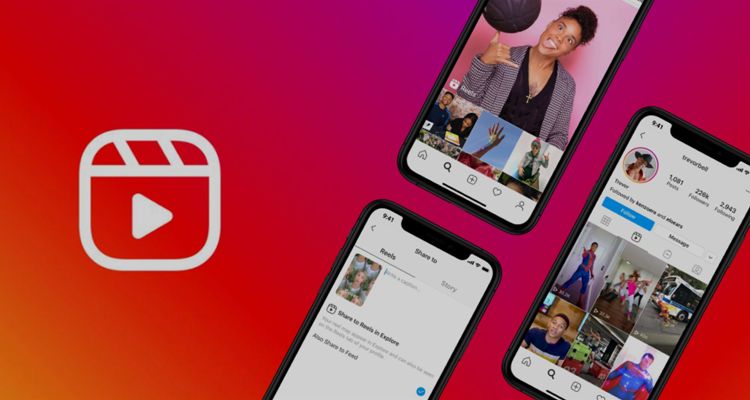Instagram Reels Ads: como começar
Você quer usar anúncios de Momentos no Instagram? Quer saber como começar com essa opção de anúncio?
Neste artigo, você descobrirá o que são os anúncios do Instagram Reels e aprenderá como criá-los do zero para sua próxima campanha.
O que são Instagram Reels Ads?
Anúncios de bobinas são o formato de anúncio mais recente no Instagram. Eles se juntam a uma longa lista de outros posicionamentos de anúncios, de postagens de feed tradicionais a Histórias, IGTV, Messenger e a guia Explorar. Seguindo um esquema piloto em apenas alguns países, os anúncios de Momentos agora estão disponíveis em todos os locais.
Os carretéis são vídeos curtos aos quais você pode adicionar faixas de áudio e efeitos especiais . Eles podem ser criados a partir de vídeos existentes ou filmados no momento. E você pode usar seu próprio áudio ou uma amostra de uma música da biblioteca do Instagram. Em outras palavras, eles oferecem muita flexibilidade criativa para mostrar sua marca, produtos, serviços e propósito.
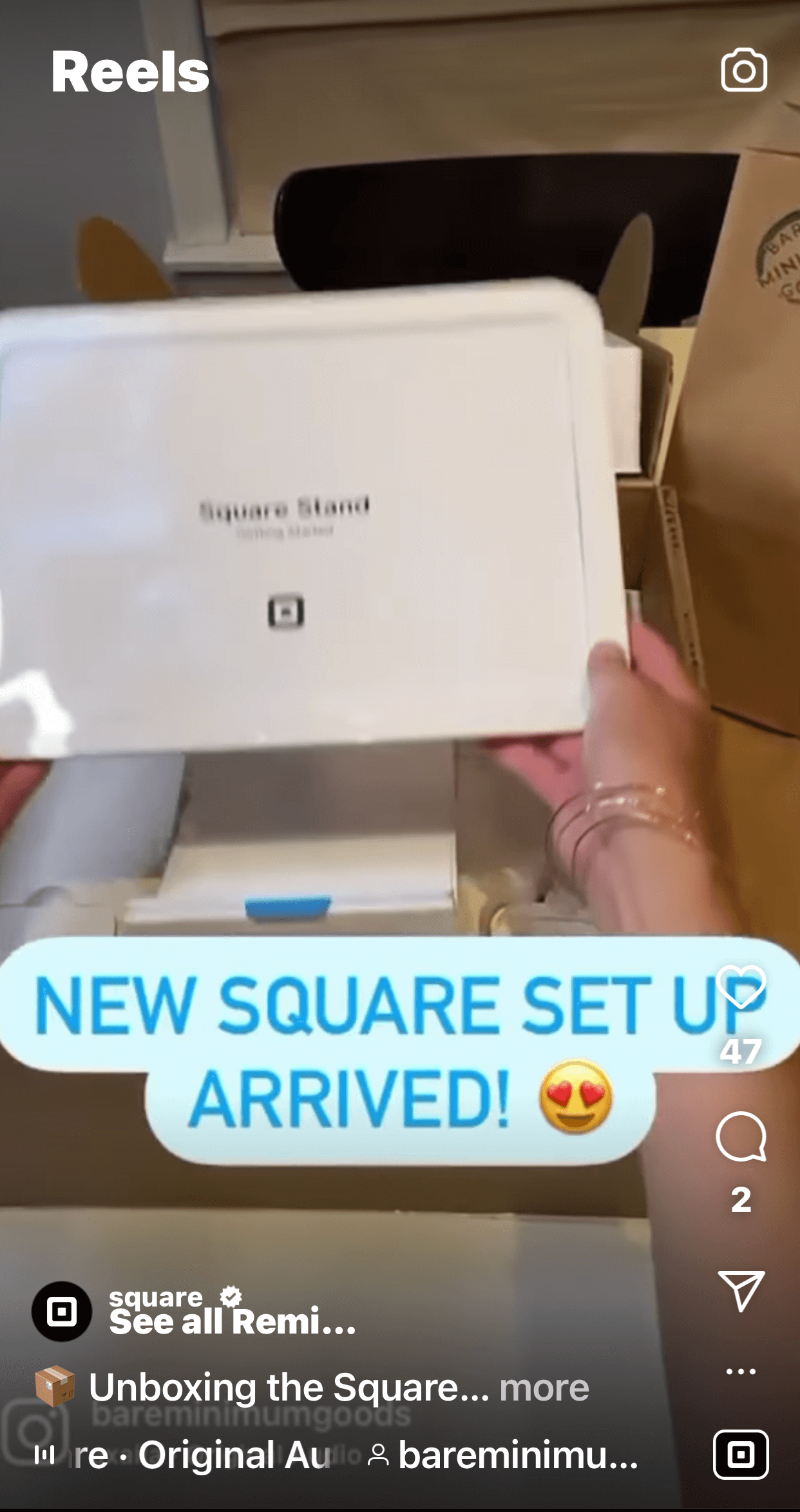
Mas existem algumas coisas importantes que você precisa saber. Para começar, os anúncios de bobinas não são exatamente iguais a bobinas orgânicas. Eles só podem ter até 30 segundos de duração (ao contrário das bobinas padrão, que podem ter um minuto inteiro). E, ao contrário de outras postagens promovidas no Instagram, eles só podem ser criados no desktop.
No entanto, o Instagram está empurrando esse formato com força. A interface do aplicativo foi redesenhada para que as bobinas fiquem na frente e no centro, aparecendo no feed da página inicial, nas páginas de perfil e na guia Explorar. Ele também adicionou vários recursos para ajudar criadores e marcas a monetizar bobinas, como a nova tag Collab .
Veja como criar sua primeira campanha Instagram Reels.
Nº 1: Crie uma campanha de carretéis do Instagram e escolha um objetivo
Comecemos pelo princípio: você precisa iniciar sua área de trabalho e fazer login no Facebook Ads Manager. Você pode acessá-lo indo diretamente para o URL do Gerenciador de anúncios ou escolhendo Gerenciador de anúncios no menu à esquerda em seu feed de notícias do Facebook.
Aqui está um lembrete rápido de onde você pode criar diferentes tipos de anúncios do Instagram:
- As postagens de feed podem ser promovidas no aplicativo Instagram, impulsionadas no Facebook Ad Center ou criadas no Facebook Business Suite .
- As histórias podem ser promovidas no aplicativo Instagram.
- Os carretéis só podem ser criados no Gerenciador de anúncios do Facebook.
Para começar a fazer anúncios de Momentos, clique no botão verde Criar.
A primeira pergunta que o Ads Manager faz é: Qual é o seu objetivo? Você pode escolher os objetivos usuais da campanha , desde o reconhecimento da marca até a geração de leads e conversões.
Esta questão é importante por dois motivos. Primeiro, o Ads Manager usará sua resposta para direcionar seus anúncios com mais eficiência, obtendo mais resultados com seu dinheiro. Em segundo lugar, você nunca deve veicular anúncios de mídia social sem um objetivo claro e específico em mente.
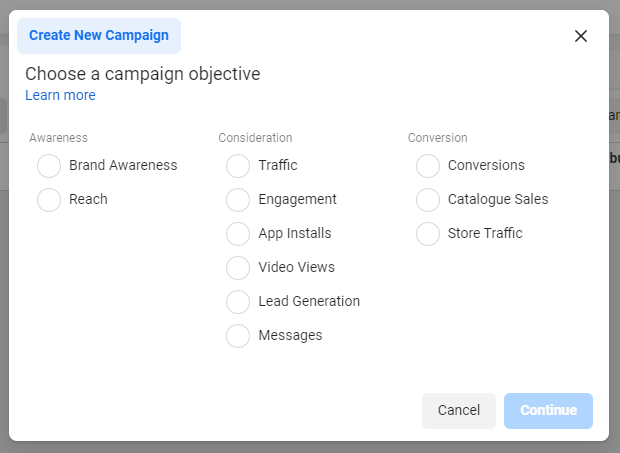
Depois de escolher seus objetivos, nomeie sua campanha, conjunto de anúncios e anúncio. Pense nisso como nomear arquivos em seu computador. É tentador digitar apenas “ad versão final FINAL junho final insta aprovada”, mas é mais útil usar um nome descritivo que o ajudará a entender seu conteúdo.
Por exemplo, chamei esta campanha por data: “Notoriedade da marca 21 de setembro”. Chamei o conjunto de anúncios de “Instagram Reels” porque esta é uma campanha exclusiva de Reels. O próprio anúncio é intitulado “Vídeo 1” para que eu possa comparar o desempenho de diferentes vídeos à medida que crio mais anúncios.
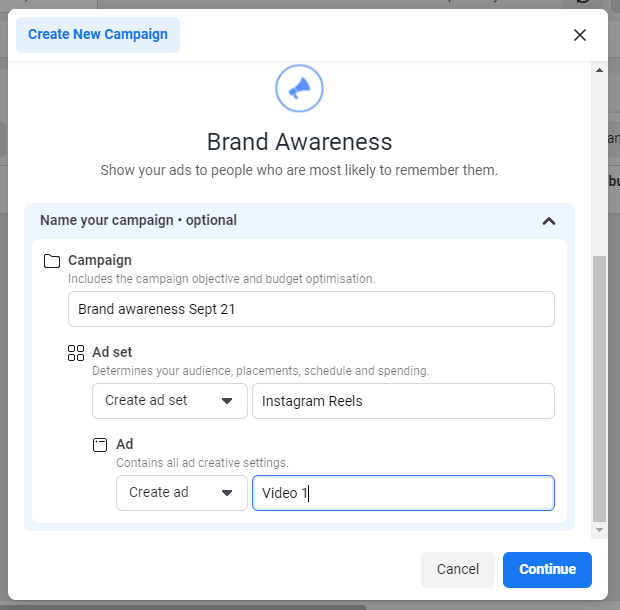
Clique em Continuar para ir para o editor de anúncios principal.
Em seguida, você precisa informar ao Facebook se o seu anúncio tem algum conteúdo especial. Ele comenta sobre quaisquer eleições atuais, política ou questões sociais? Leia este artigo para descobrir se o seu anúncio pertence a uma categoria especial de anúncio restrita .
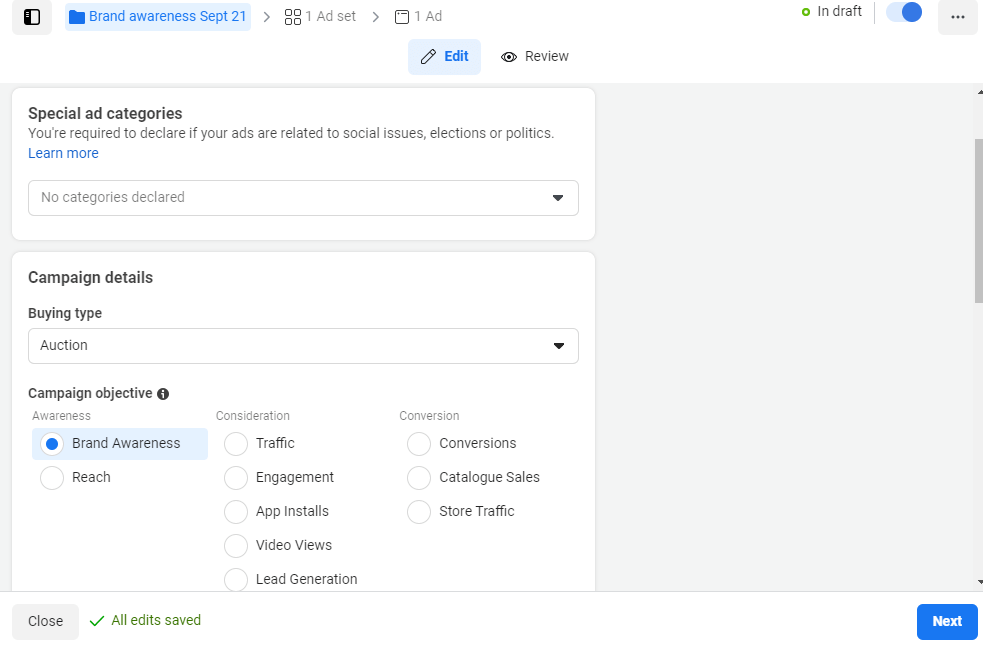
Em seguida, você terá a oportunidade de configurar um teste A / B . Os próprios documentos de ajuda do Facebook recomendam fazer isso posteriormente no processo de criação do anúncio e eu concordo. Se você selecionar o teste A / B neste ponto, é confuso de configurar (e muito fácil de esquecer). Salve-o na barra de ferramentas do Gerenciador de anúncios quando seu anúncio estiver pronto para ser veiculado.
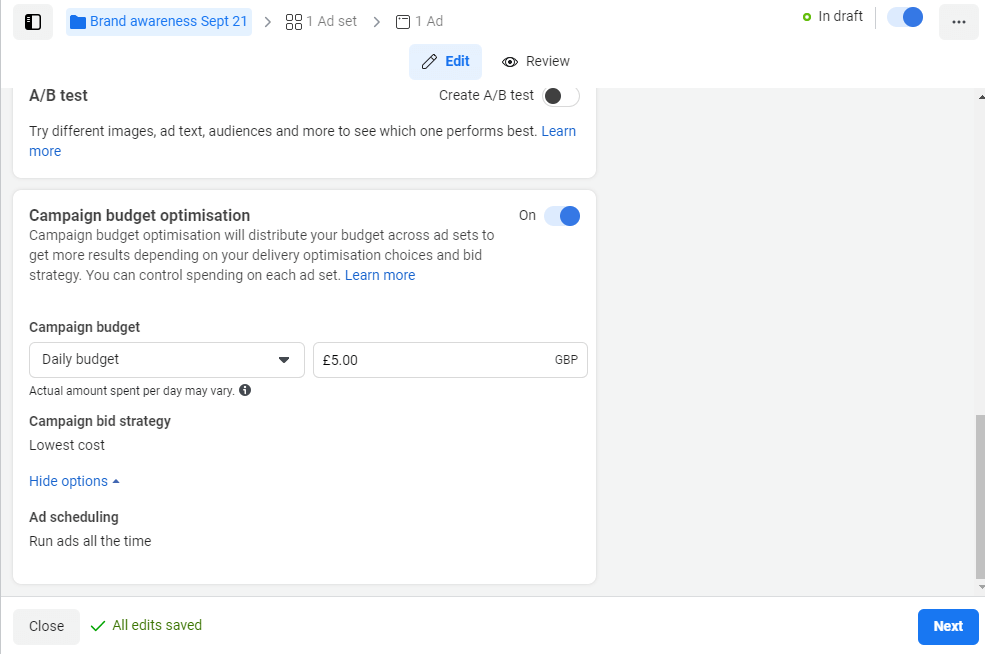
Por fim, você pode escolher se deseja que o Facebook gerencie seu orçamento automaticamente ou defina limites de gastos você mesmo. Se você escolher Otimização do orçamento da campanha , definirá seu orçamento nesta página. Se você desligá-lo, poderá gerenciar seu orçamento na próxima tela do editor de anúncios.
Dica profissional : para obter um resumo simples das escolhas que você fez até agora, sem todos os menus suspensos atrapalhando, clique na guia Revisão na parte superior do editor. A guia Revisão aparece em todas as páginas do editor e é útil usá-la como uma verificação final.
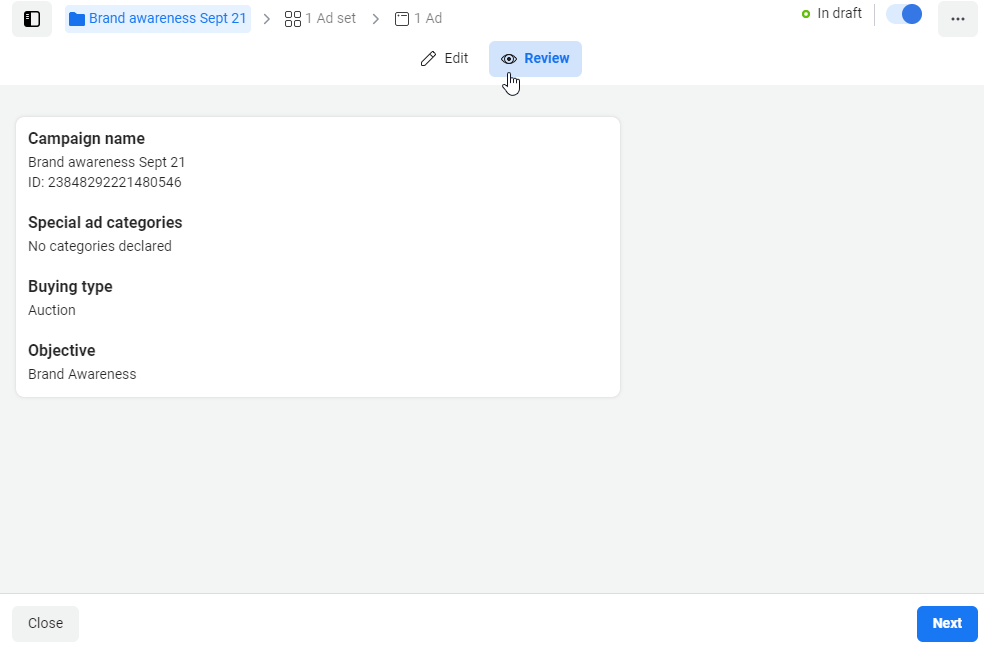
Quando estiver satisfeito com tudo, clique em Avançar.
Nº 2: Defina seu orçamento e janela de campanha
Na próxima tela, o Ads Manager oferece a opção de criativos dinâmicos . Você já deve ter usado isso para outros anúncios do Instagram ou do Facebook. Basicamente, você fornece algumas imagens e títulos diferentes, e o Gerenciador de anúncios brinca com diferentes combinações para ver o que funciona melhor.
É divertido experimentar, mas não é uma boa opção para anúncios de Momentos. O Gerenciador de anúncios tem outras opções de criativos automatizados para vídeos de Momentos, que veremos mais tarde. Deixe a caixa desmarcada por enquanto.
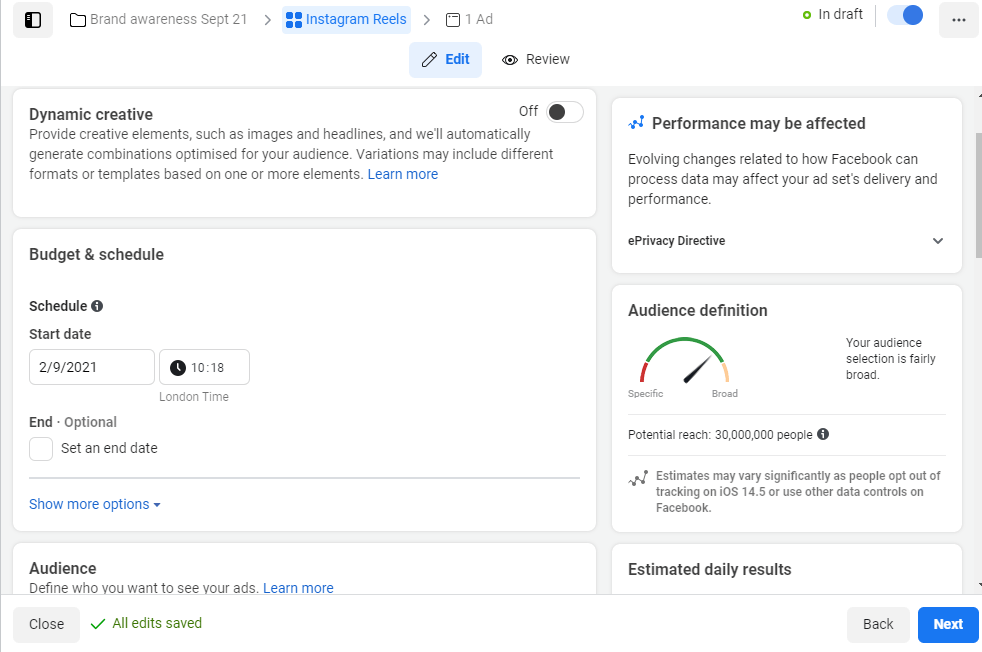
Esta é também a tela onde você define as datas da campanha. Se você deixou a Otimização do orçamento da campanha desativada, também terá opções para definir um orçamento diário ou geral.
Nº 3: Defina sua segmentação por público-alvo
Role para baixo e você verá a seção de público. É como outros anúncios no Instagram e Facebook: você pode escolher vários parâmetros para dados demográficos, interesses e locais, ou usar um público que você salvou de uma campanha anterior.
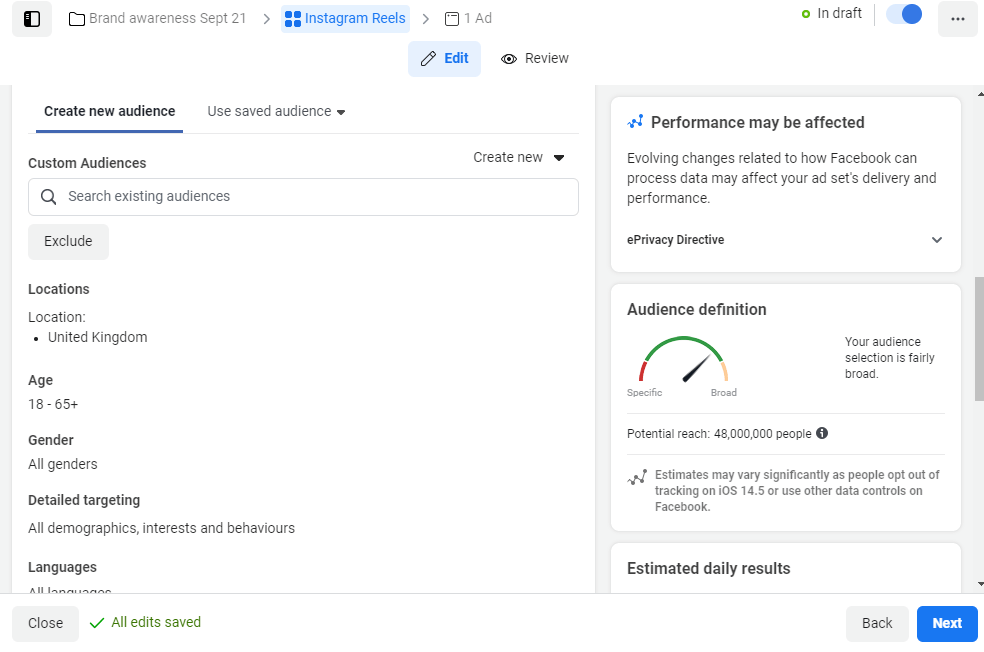
O público dos seus anúncios de Momentos pode ser muito diferente do seu público habitual nas redes sociais. Essa é a essência de sua estratégia de Momentos: você está usando esse formato de anúncio para alcançar novos usuários ou como um suporte para seu conteúdo existente?
Se você deseja alcançar novas pessoas, você precisa definir novos parâmetros de anúncio.
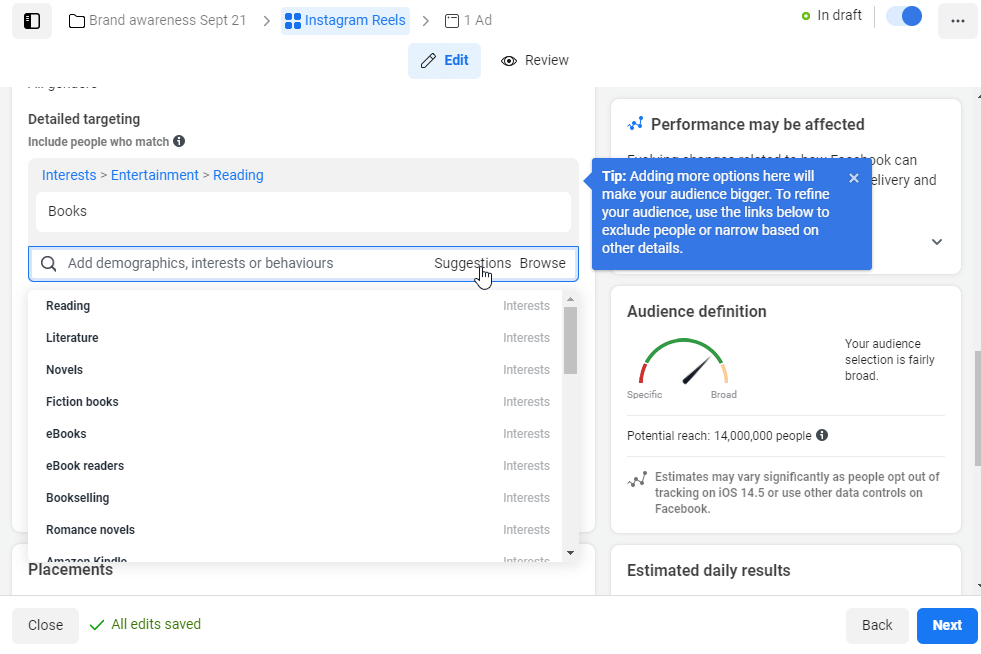
Se você criar um novo público para seus anúncios de Momentos, certifique-se de salvá-lo para uso futuro. Assim como o próprio anúncio, use um nome descritivo que ajudará você a entendê-lo mais tarde.
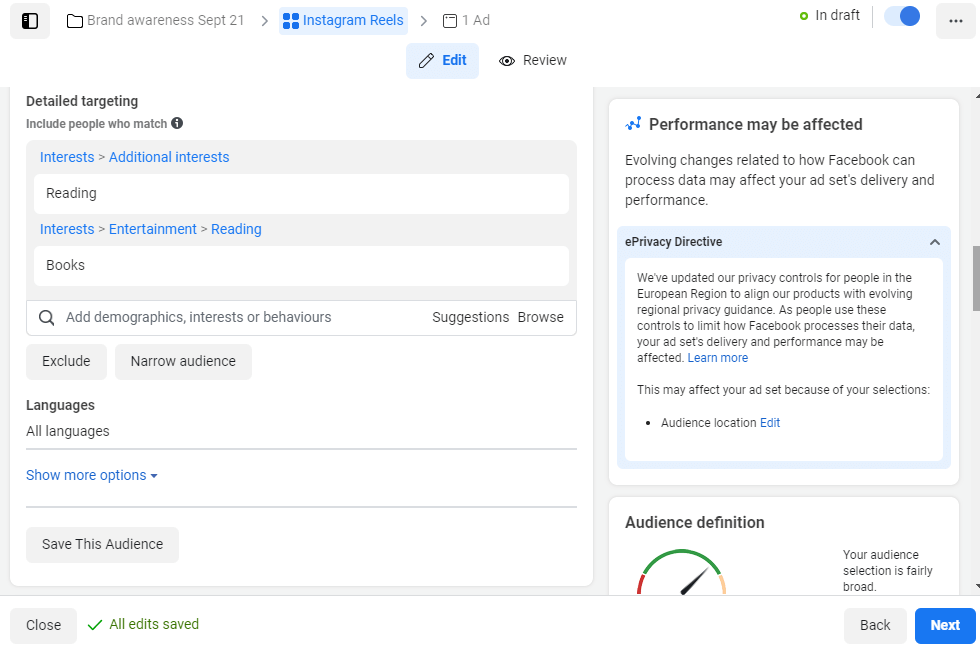
Nº 4: Escolha o canal de anúncios de carretéis do Instagram
Agora é hora de dizer ao Gerenciador de anúncios que você está criando um anúncio de Momentos. Você usará o menu Canais.
Você tem duas opções: canais automáticos ou canais manuais. Com os canais automáticos, o Facebook escolhe onde exibir seus anúncios, que podem ou não incluir Momentos. Para ter certeza, use canais manuais.
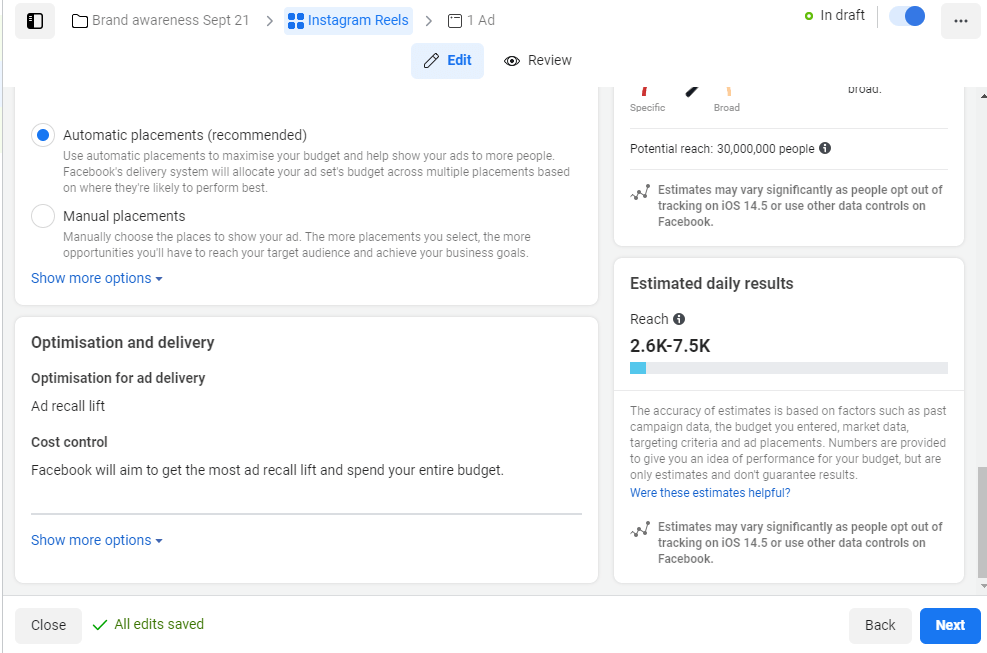
Assim que você selecionar esta opção, verá uma longa lista de opções. Comece desmarcando Facebook, Messenger e Audience Network porque esses canais não têm Momentos.
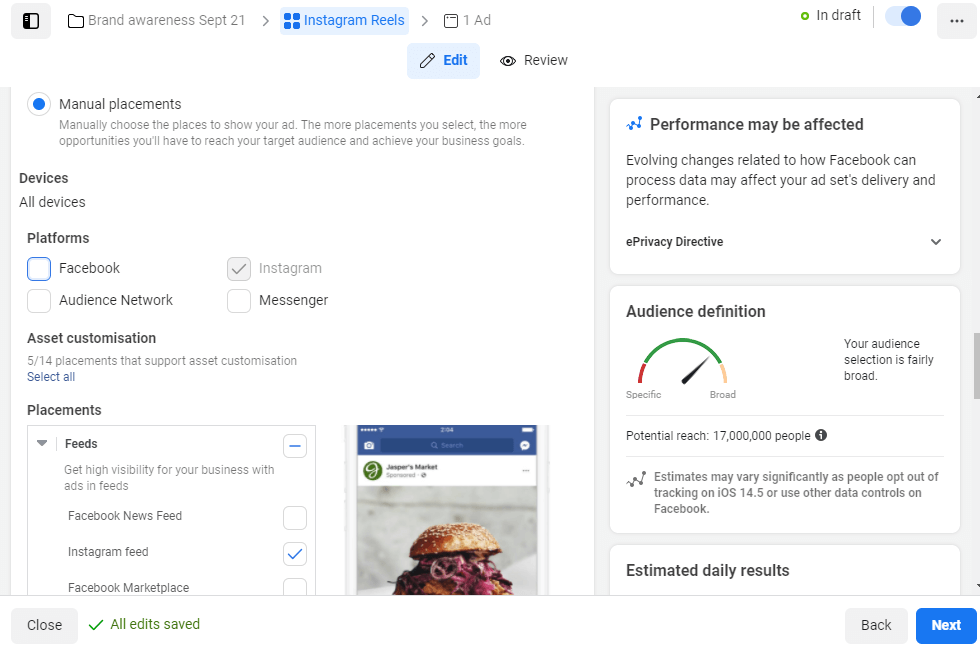
Obviamente, a opção mais importante a selecionar são os Instagram Reels. Como você já está trabalhando com um formato de vídeo vertical, também pode optar por Histórias.
Você pode misturar formatos, é claro; você pode querer lançar alguma guia Explorar ou anúncios de feed doméstico também. Esteja ciente de que o Instagram pode cortar seu rolo para tamanho ou comprimento quando ele aparecer nesses locais.
Portanto, por exemplo, se você escolher o feed do Instagram ou a guia Explorar, certifique-se de que seu vídeo ainda faça sentido em uma proporção de 1: 1. Caso contrário, o Gerenciador de anúncios sinalizará como um erro.
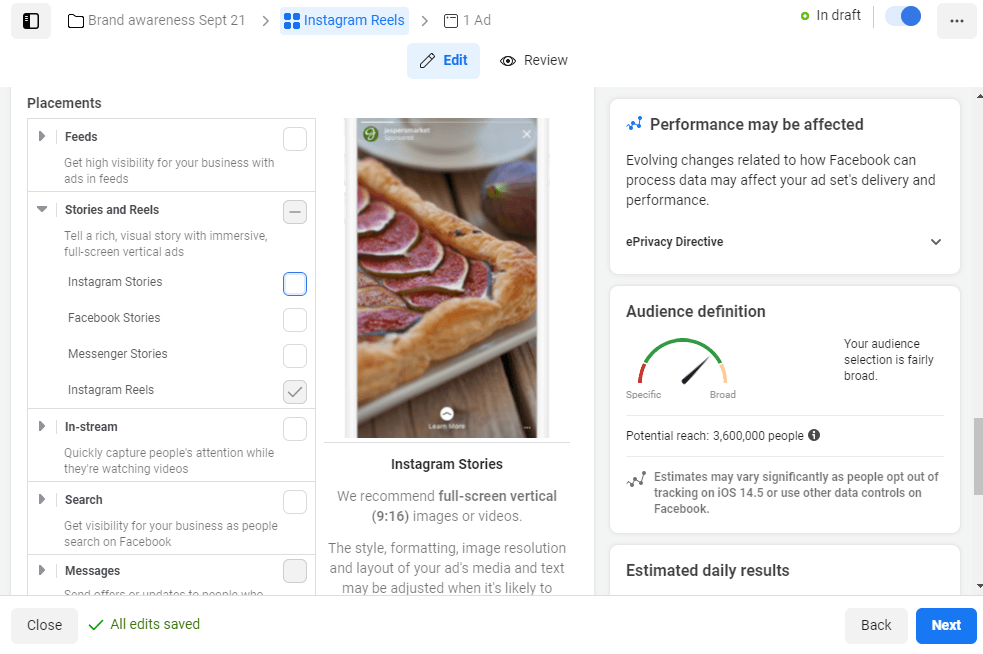
Nº 5: Reveja as configurações da sua campanha de publicidade
Abaixo de todas as opções de posicionamento, você verá o link azul Ver mais opções. Clique aqui para acessar as configurações de brand safety .
Cansado de se perguntar “E agora?” toda vez que uma plataforma social muda ou o mercado muda?
Dê uma olhada para onde a indústria de marketing de mídia social está se dirigindo – antes que aconteça – com análises de tendências criteriosas fornecidas semanalmente.
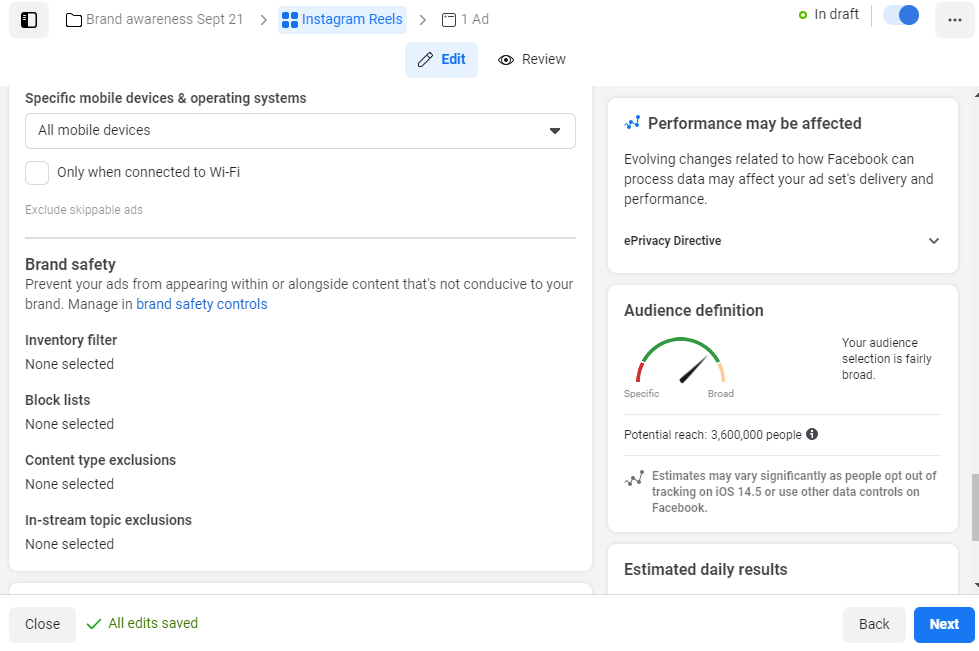
Além de filtrar tópicos de risco ou usuários bloqueados, você também pode limitar seus anúncios a visualizadores em dispositivos Android ou iOS. Você pode até optar por limitar seus anúncios a usuários em WiFi, o que é uma boa cortesia para pessoas com planos de dados limitados.
Quando estiver totalmente satisfeito com seu público, canais e exclusões, clique em Avançar.
A próxima página do editor de anúncios trata da identidade da marca. Certifique-se de postar anúncios da conta correta.
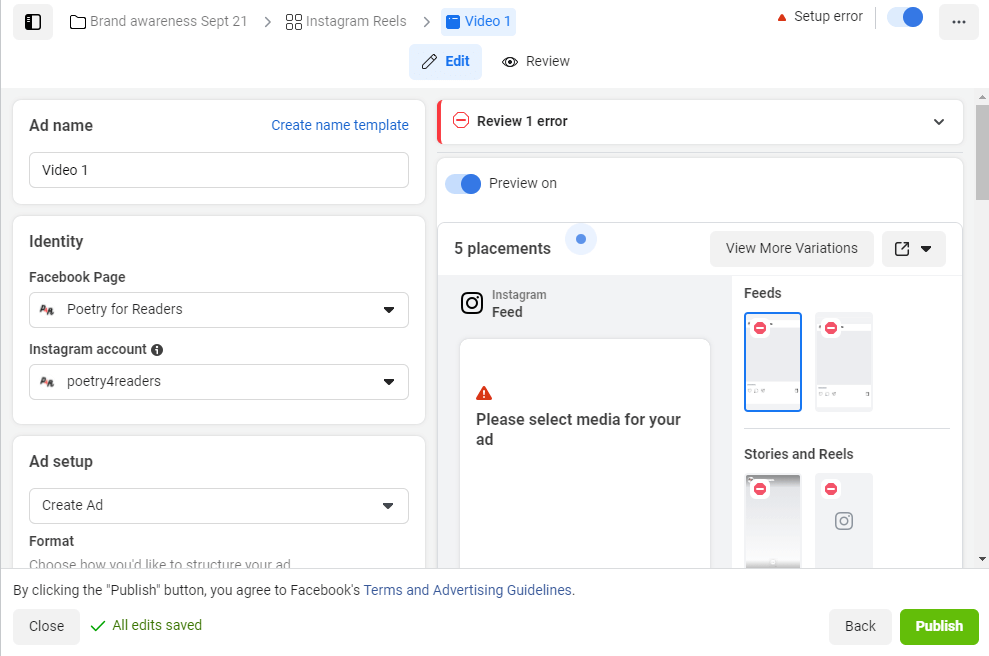
E agora é finalmente a hora da parte divertida – adicionar seu vídeo criativo ao anúncio do Instagram Reels.
Nº 6: Adicione seu criativo de vídeo de carretéis
Nesse ponto, o Ads Manager oferece algumas opções de formato: uma única imagem ou vídeo, carrossel ou coleção. Por enquanto, ficaremos com um único vídeo.
Em seguida, você tem duas opções para o vídeo em si: Adicionar Vídeo ou Criar Vídeo. (Se você usou vários canais de anúncio, a primeira opção pode aparecer como Adicionar mídia.)
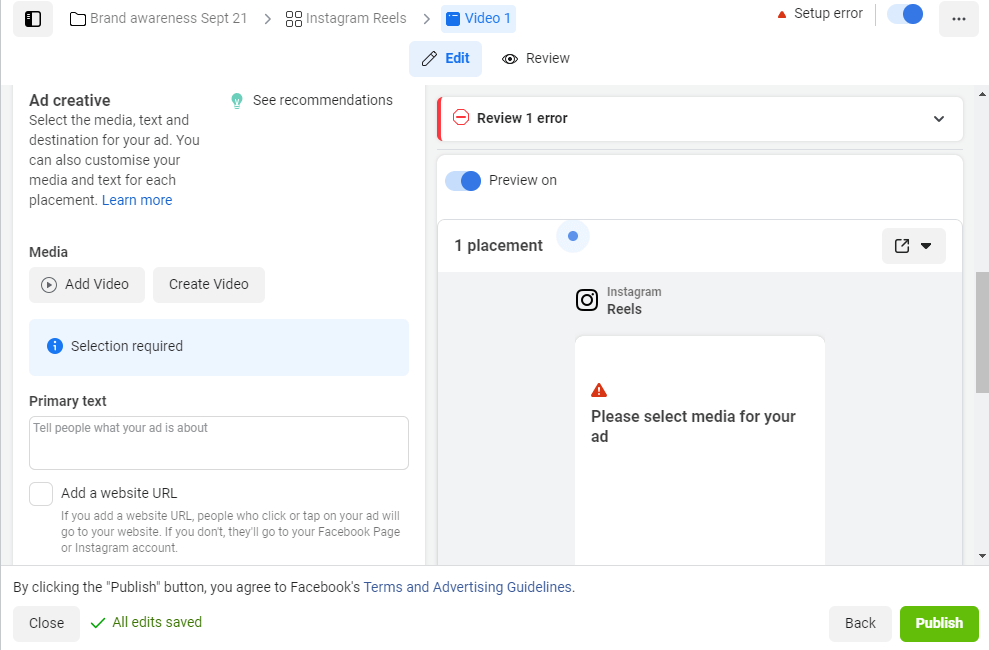
Adicionar vídeo tem várias opções dentro dele. Você pode enviar um novo vídeo ou pesquisar suas postagens recentes no Instagram. Você também pode usar vídeos anexados à sua conta comercial ou página do Facebook, ou retirados de um URL.
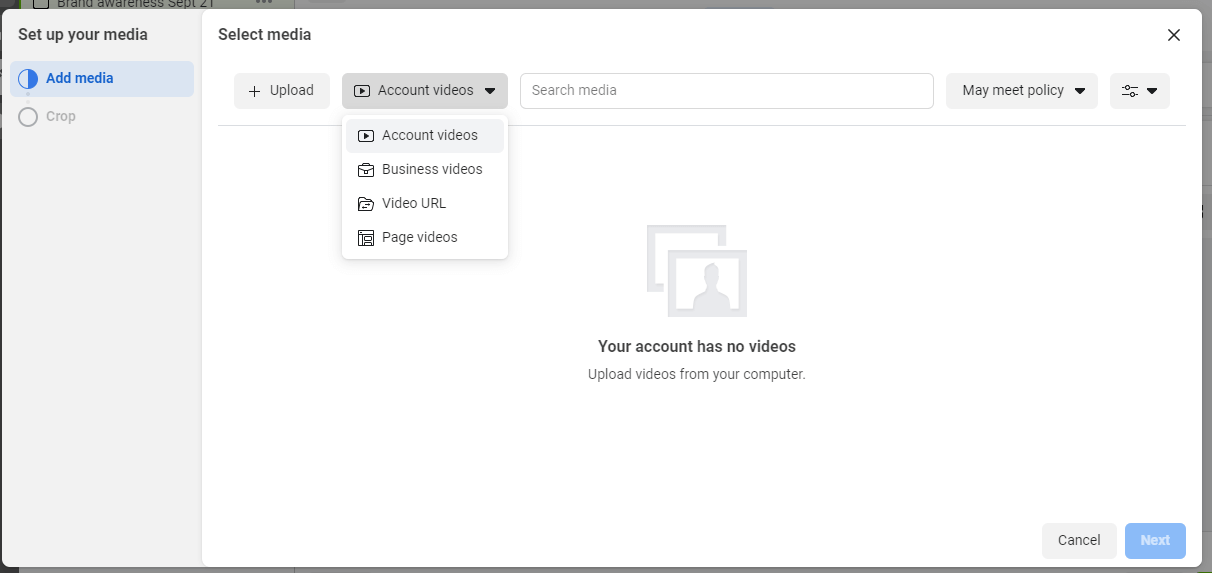
Você pode pesquisar todos esses vídeos e filtrá-los por tempo de execução, proporção, largura e altura. Lembre-se de que as bobinas são sempre mostradas verticalmente e em tela inteira, portanto, a proporção errada não vai afetá-la.
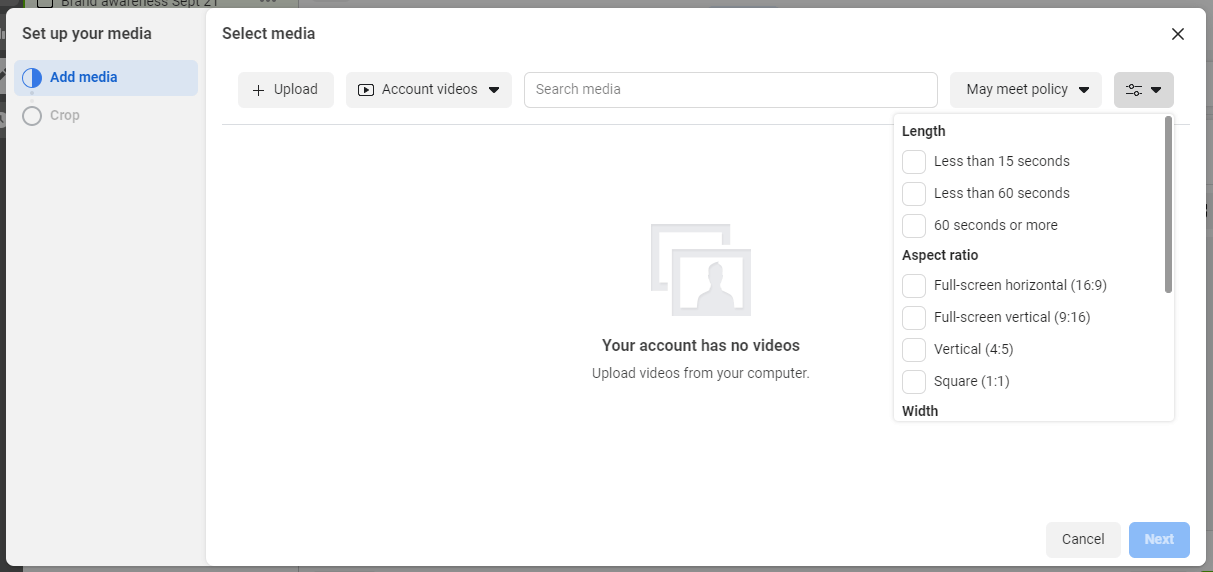
O Gerenciador de anúncios usa um sistema de semáforo para informar se determinados vídeos funcionarão para seus anúncios. Um ícone de sinal de stop vermelho em um vídeo significa que não funcionará. Passe o mouse sobre o ícone para descobrir o porquê.
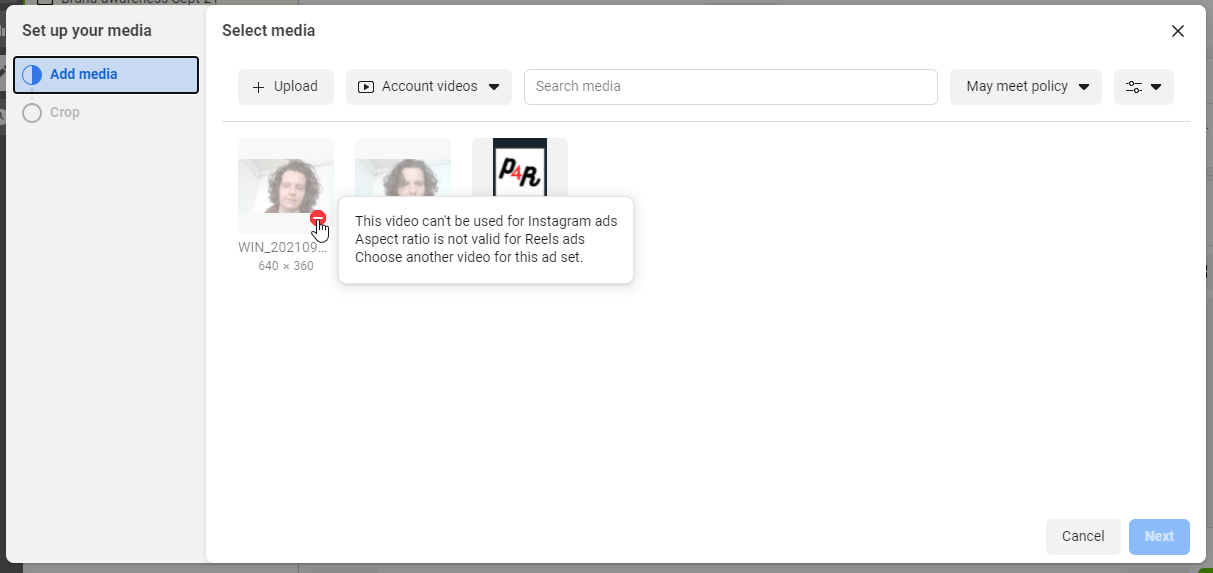
Como alternativa, se você vir um ícone âmbar com um sinal de advertência, significa que seu vídeo é adequado para alguns, mas não todos, os seus canais de anúncio. Por exemplo, pode ter a proporção certa para Momentos, mas não para o feed inicial.
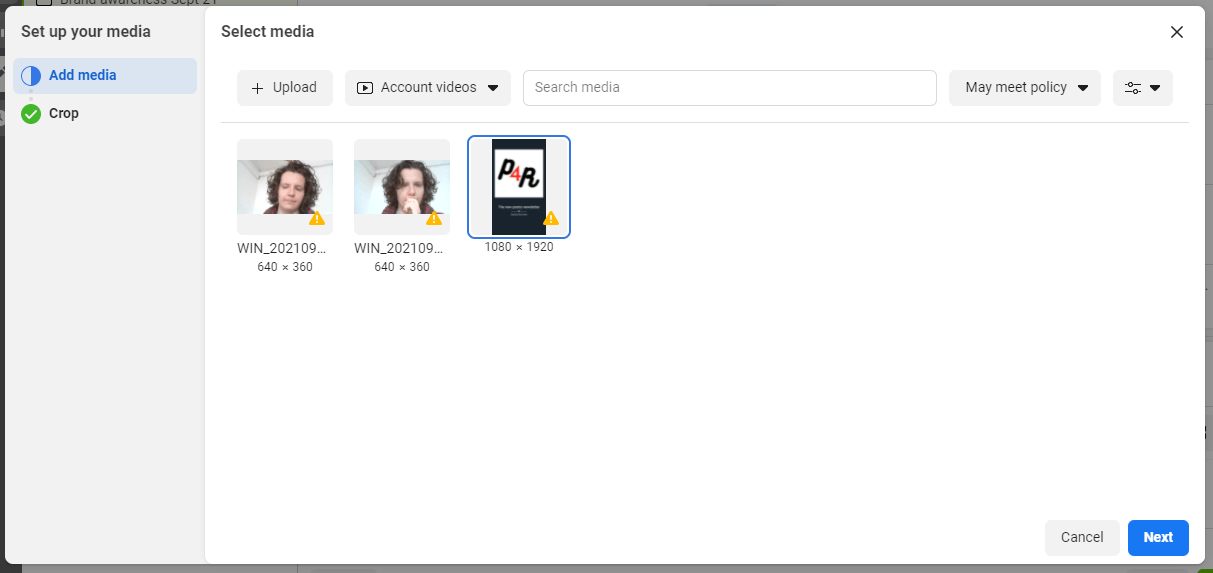
Se você realmente deseja usar um vídeo, mas é do tamanho errado, clique nele e, em seguida, clique em Cortar no menu à esquerda. O editor de anúncios mostrará visualizações de seu vídeo em diferentes formatos e oferecerá opções de corte para os tamanhos recomendados.
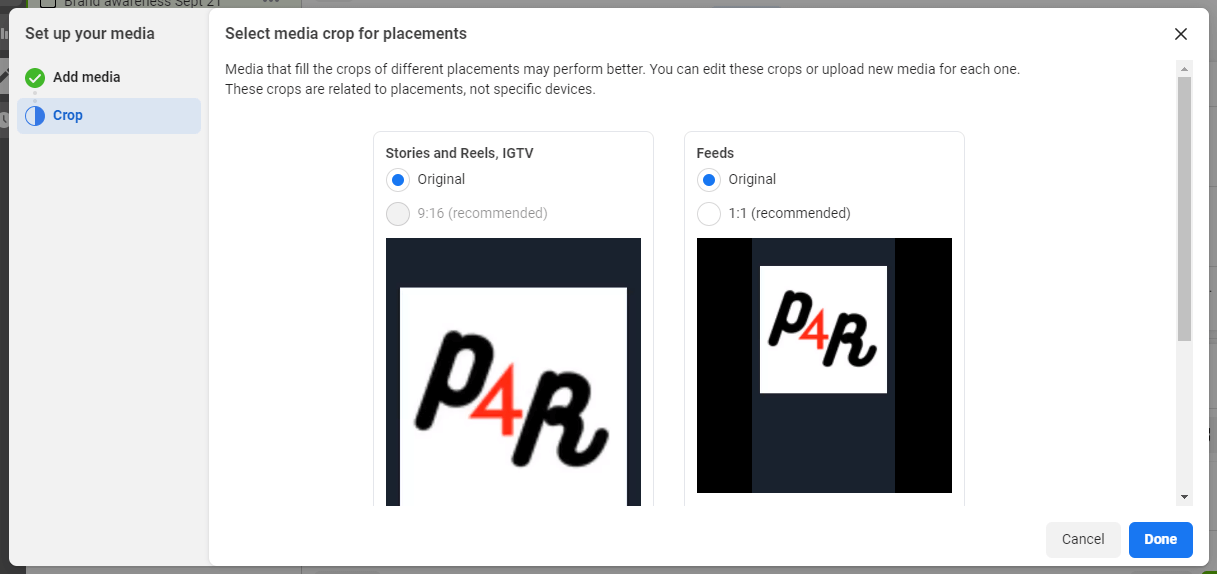
Se você não tiver um vídeo pronto, pode usar a opção Criar Vídeo. Esta é realmente uma peça muito legal de automação do Facebook e é muito divertido de brincar.
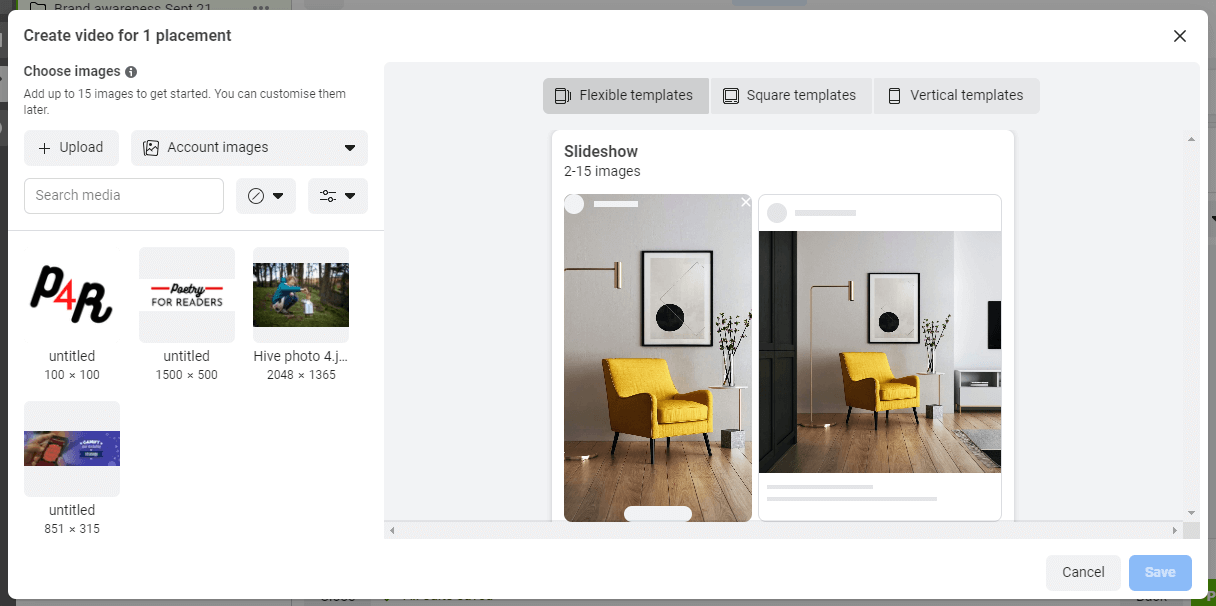
Para começar, basta fazer upload de uma foto (ou fotos) ou escolher de seu catálogo anterior de imagens de conta. Mais uma vez, você pode filtrar sua pesquisa de imagens por proporção, altura ou largura.
Em seguida, escolha um tipo de modelo: flexível, quadrado ou vertical. Para os Momentos, você precisará de modelos verticais para um vídeo vertical. Se você deseja exibir seus anúncios de Momentos no feed da página inicial, um modelo flexível poderá alternar entre os formatos quadrado e vertical.
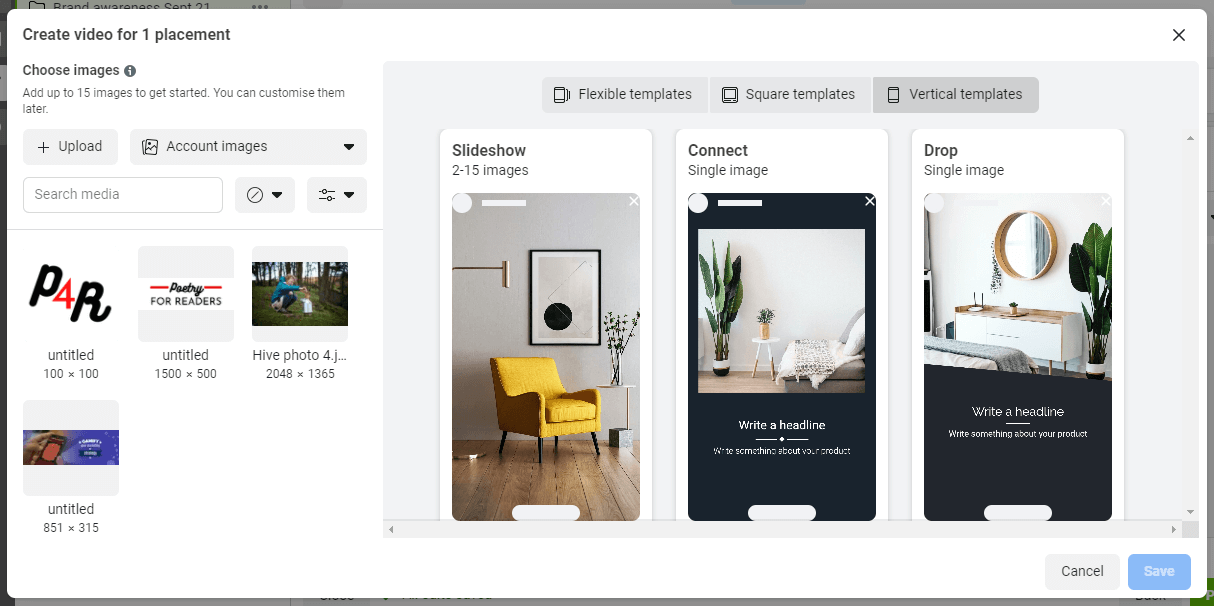
Depois de selecionar um modelo de sua preferência, você só precisa preencher o título e o texto principal. Passe o mouse sobre o modelo e clique no botão azul Editar que aparece.
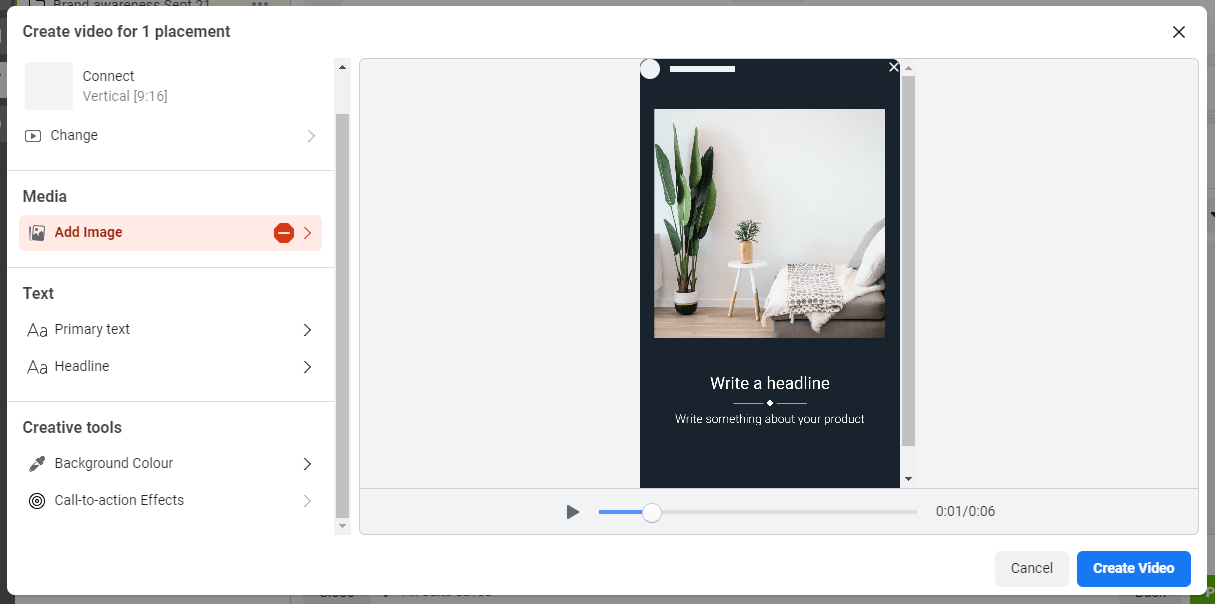
Você também pode experimentar diferentes cores de fundo e estilos de link deslizante para cima.
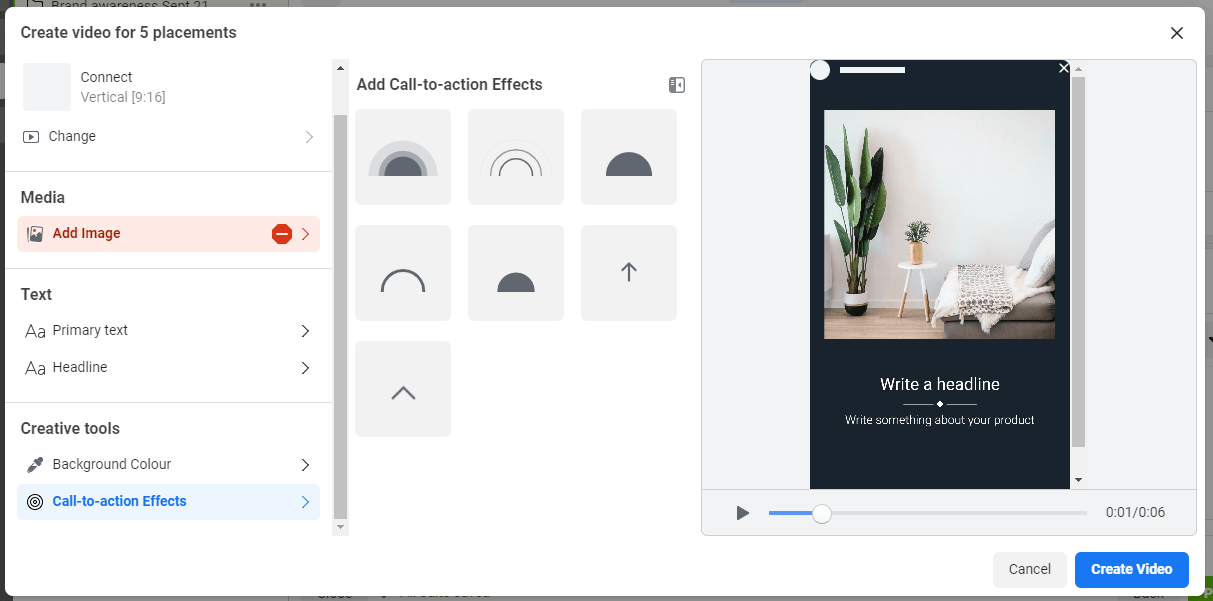
Quando estiver pronto, clique em Criar vídeo.
Um ponto importante a ser lembrado sobre a opção Criar Vídeo é que ela só cria vídeos de 6 segundos. Você absolutamente pode postar vídeos tão curtos como rolos. Esteja ciente de que se quiser alcançar os espectadores por mais tempo, você precisará gravar seus próprios vídeos manualmente.
Nº 7: Insira um CTA e o URL da página de destino
Quando você estiver satisfeito com o conteúdo, é hora de olhar para o resto do criativo; ou seja, a legenda do vídeo e o texto principal.
(Ao contrário de outros formatos de anúncio do Instagram, você não pode adicionar um título, link de exibição ou descrição do link. O espaço é valioso e o vídeo deve ser o foco principal do anúncio.)
O editor de anúncios possui uma lista definida de opções para o link deslizante para cima. Você deve escolher um desses trechos de texto.
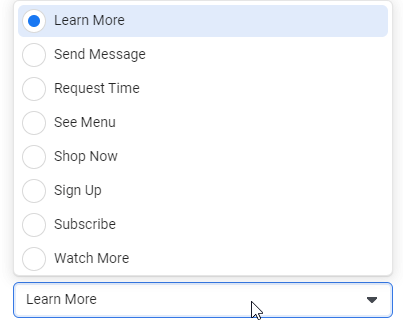
No entanto, você tem mais controle sobre o texto principal.
Quando o Instagram exibe um anúncio Reel, ele mostra seu nome de usuário, um rótulo “Patrocinado” e uma visualização da legenda na parte inferior da tela. No editor de anúncios, essa legenda de vídeo é chamada de texto principal .
O texto primário pode suportar o link de deslizar para cima em seu carretel, como uma espécie de call to action extra. Você pode rascunhar até cinco variações da legenda no editor de anúncios e o Instagram as percorrerá para diferentes visualizadores.
Mais abaixo na página, você pode até configurar idiomas adicionais para garantir que seu vídeo seja compreensível para todos em seu público-alvo.
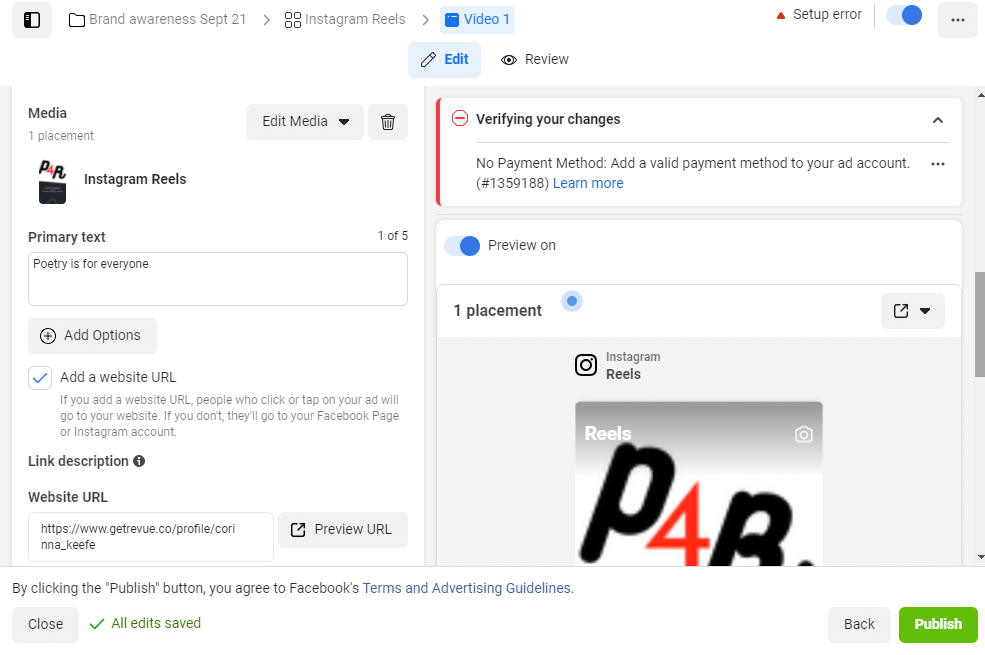
Não se esqueça de adicionar o próprio link e verificar se está funcionando corretamente. Se você usa UTMs para rastrear seu tráfego da web (e se não, por que não?), O editor de anúncios tem uma ferramenta automática de construção de UTM.
Mas essa não é sua única opção de rastreamento …
Nº 8: Prepare e configure seu rastreamento de anúncios de Momentos
A etapa final antes de publicar um anúncio do Instagram Reels é configurar o rastreamento. O Ads Manager oferece várias ferramentas para trabalhar. Você pode acompanhar eventos em seu site, no aplicativo Instagram ou offline.
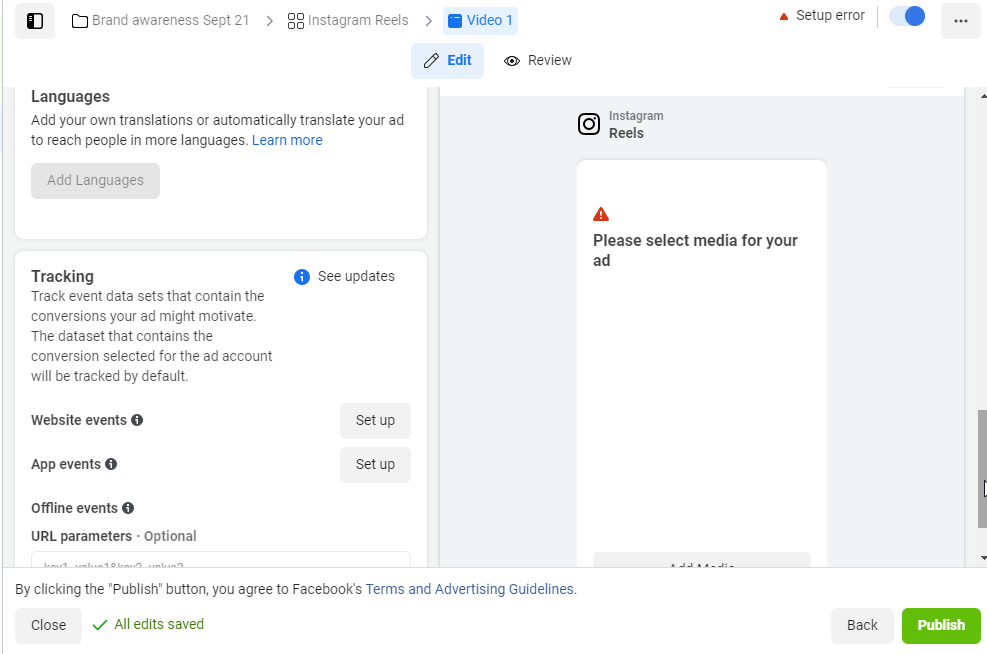
Para acessar essas opções, você precisa ter o pixel do Facebook instalado em seu site , registrar seu aplicativo no Instagram ou fazer upload de dados de vendas offline, respectivamente. Não vou mergulhar nessas opções neste artigo porque elas são um tutorial totalmente separado. Saiba que você tem muitas opções de coleta de dados aqui.
E você pode, é claro, verificar seus resultados no Gerenciador de anúncios assim que o anúncio for ao ar.
Conclusão
O formato de anúncio mais recente do Instagram, Reels, agora está disponível em todos os locais. Como com outros tipos de anúncio do Instagram, você pode refinar sua segmentação escolhendo dados demográficos, interesses e locais específicos ou usando um público que você criou anteriormente. Com criativos envolventes, o formato de anúncio de Momentos oferece o potencial de se conectar com novos públicos na plataforma.